
Sisällysluettelo:
- Kirjoittaja John Day [email protected].
- Public 2024-01-30 09:04.
- Viimeksi muokattu 2025-01-23 14:44.
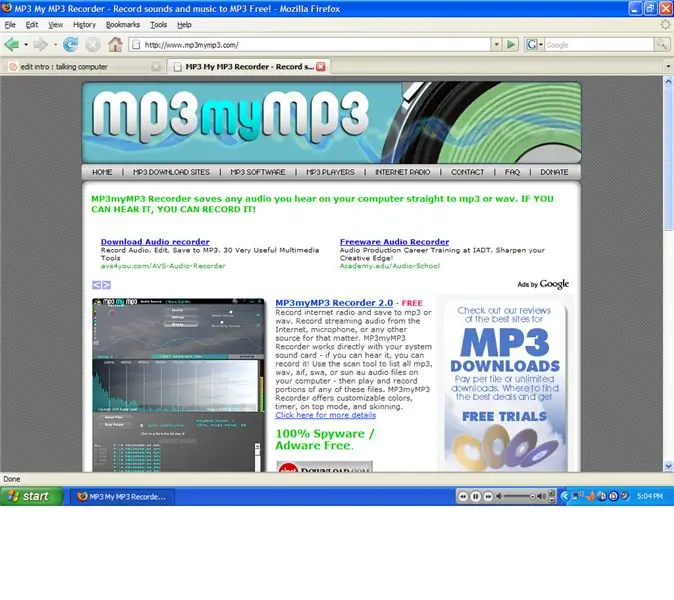
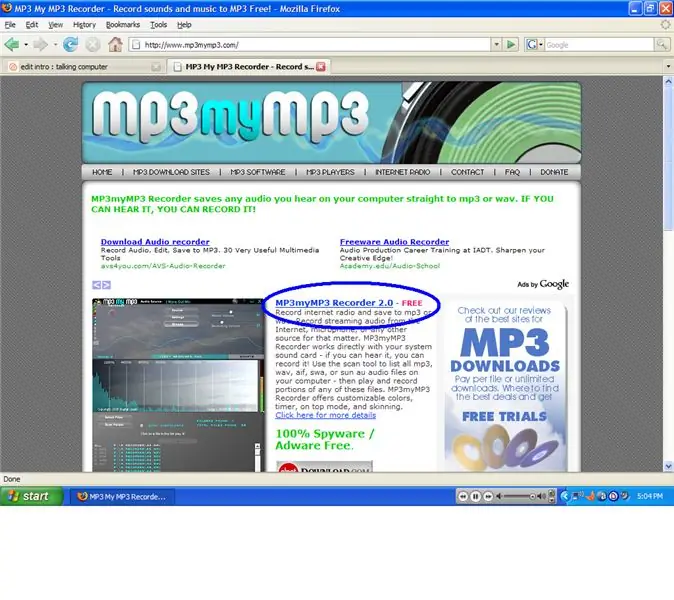
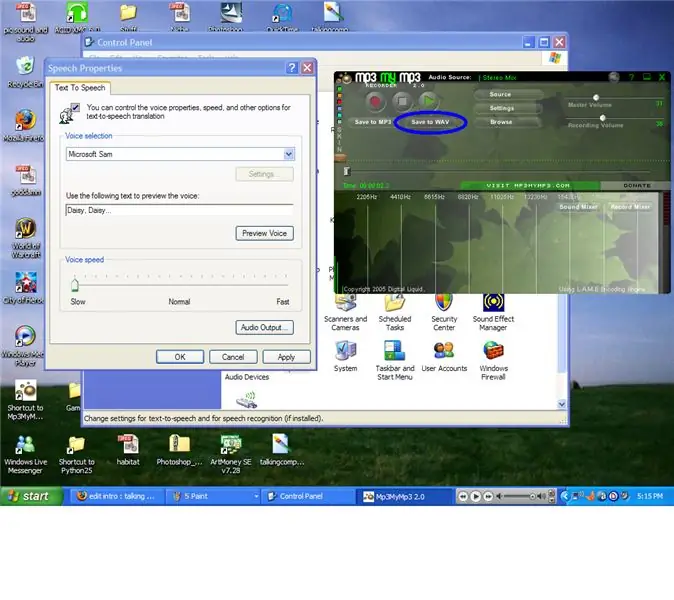
Tässä ohjeessa opetan sinulle, jos et vielä tiedä, kuinka tehdä tietokone, joka puhuu sinulle useita kertoja riippuen siitä, mitä teet tietokoneellasi koko päivän.
Vaihe 1: Vaihe 1
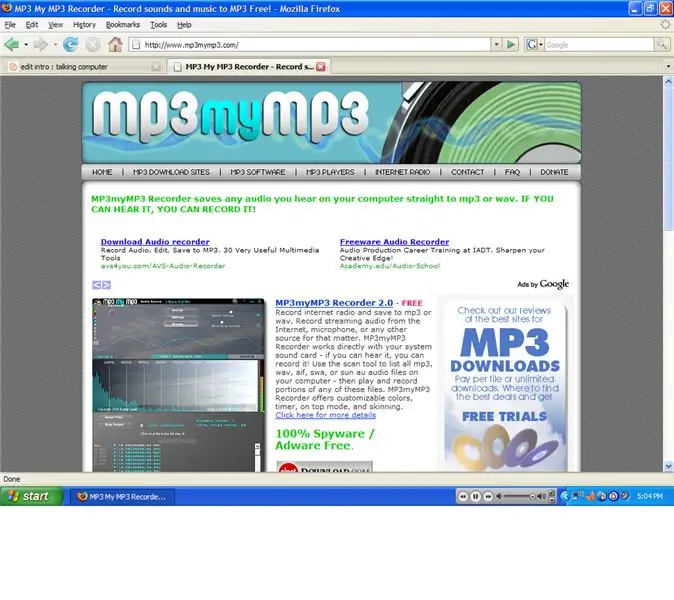
Aluksi sinun on ladattava mp3mymp3, mutta älä huoli, tämä ohjelmisto on ilmainen. Siirry osoitteeseen mp3mymp3.com.
Vaihe 2: Vaihe 2
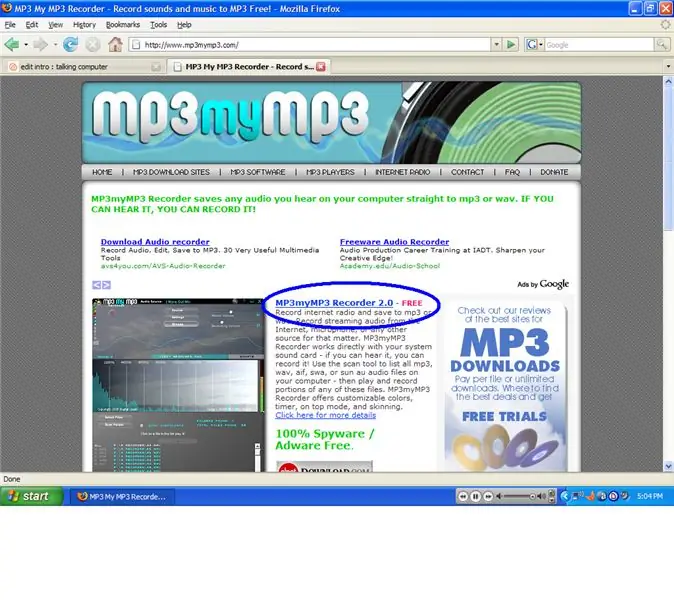
mene latauslinkkiin. Sen pitäisi olla sinne, mihin laitoin sinisen ympyrän. Kun olet ladannut tämän ohjelmiston, poistu kaikesta.
Vaihe 3: Vaihe 3
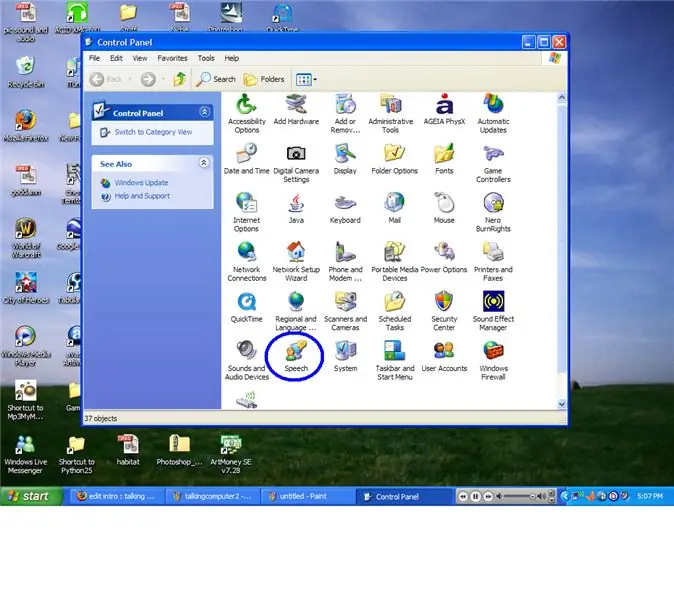
Avaa nyt mp3mymp3 ja pohjimmiltaan tämä tapa on painaa punaista ympyrää tallentaaksesi ja valkoista neliötä lopettaaksesi. Okei, laita mp3mymp3 sivuun toistaiseksi ja avaa ohjauspaneeli, löydät tämän aloituspainikkeesta. kun olet mennyt sinne, mene puheeseen, sinne olen laittanut sinisen ympyrän.
Vaihe 4: Vaihe 4
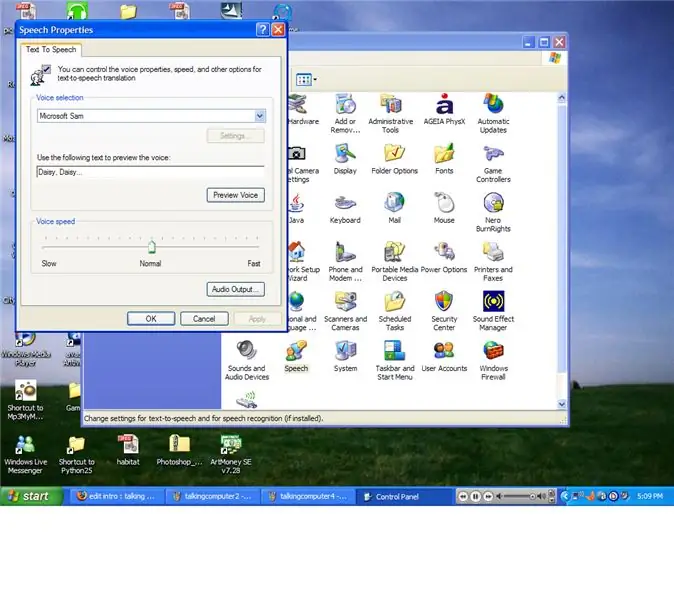
nyt kun puhe on auki, sen pitäisi näyttää tältä. Nyt keskitymme siihen, mitä haluat tietokoneesi sanovan, kun se käynnistetään. Siirry eteenpäin ja napsauta tekstiruutua ja kirjoita mitä haluat sen sanovan, napsauta esikatseluäänipainiketta ja varmista, että se kuulostaa haluamallasi tavalla. Jos se ei kuulosta oikealta, lisää siihen kirjaimia, jotta puhe kuulostaa paremmalta. Esimerkiksi minun on kirjoitettava Nihvahnies, jotta minun ääneni kuulostaisi Nivaneukselta.
Vaihe 5: Vaihe 5
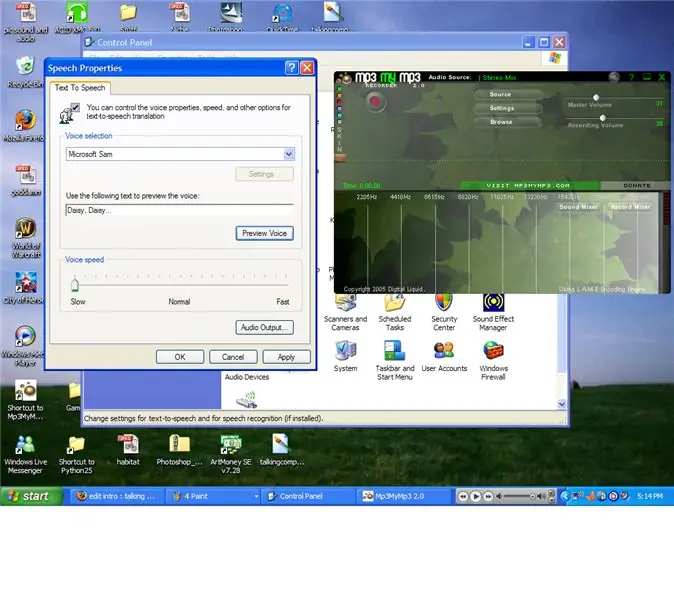
Hanki nyt mp3mymp3 ja valmistaudu nauhoitukseen. Tallenna mp3mymp3 -laitteeseen painamalla punaista painiketta ja paina sitten nopeasti esikatseluäänipainiketta, kun esikatseluääni lakkaa, pysäytä tallennus mp3mymp3 -laitteella painamalla valkoista neliötä. Muista tallentaa tämä tiedosto WAV -tiedostona.
Vaihe 6: Vaihe 6
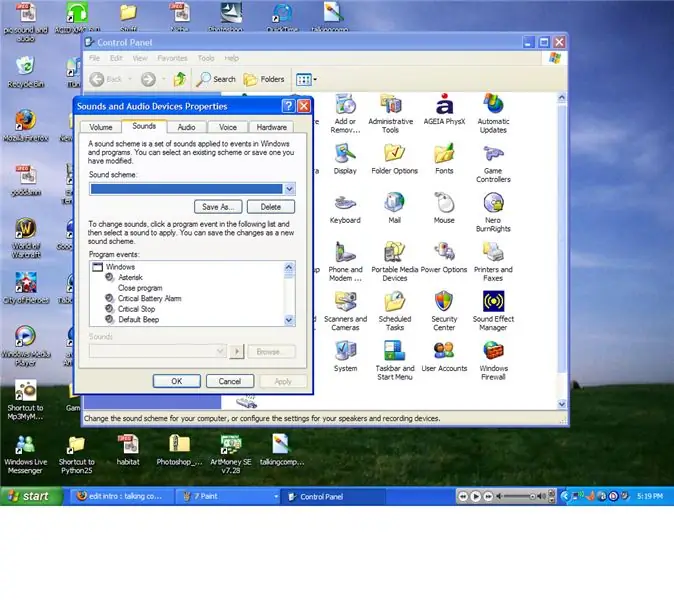
Okei nyt, kun sinulla on WAV -tiedoston ääni, voit poistua mp3mymp3: sta ja puheesta ja palata ohjauspaneeliin. Napsauta nyt Ääni ja äänilaitteet, sen pitäisi olla aivan puheen vieressä. Napsauta sitten Ääni -välilehteä.
Vaihe 7: Vaihe 7
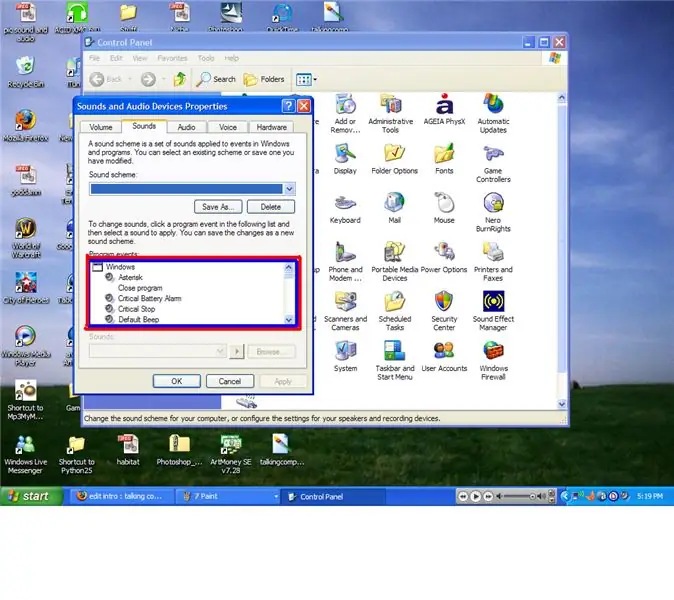
Siirry nyt alareunassa olevaan vieritysikkunaan ja vieritä alas ikkunaan, jossa lukee Käynnistä ikkunat, ja valitse sitten Selaa ääntä -painike. Etsi sitten tallennettu WAV -tiedosto ja valitse se, napsauta sitten Käytä ja sitten OK. sinulla on nyt ääni, mitä kirjoitit oman tietokoneesi alussa. Tässä projektissa voit myös käyttää omaa ääntäsi, jos sinulla on mikrofoni. Voit käyttää tallennustasi mihin tahansa vieritysikkunassa, jotta voit lisätä ääntä lähes kaikkeen, mitä tietokone tekee.
Suositeltava:
Kuinka muuttaa vanha/vaurioitunut tietokone tai kannettava tietokone medialaatikoksi: 9 vaihetta

Kuinka muuttaa vanha/vaurioitunut tietokone tai kannettava tietokone medialaatikoksi: Maailmassa, jossa tekniikka kehittyy nopeammin kuin me, rakastettu elektroniikkamme vanhenee liian nopeasti. Ehkä rakkaimmat kissasi löivät kannettavan tietokoneen pöydältä ja näyttö rikkoutui. Tai ehkä haluat medialaatikon älytelevisiolle
Jaybird JF3 mukautetut valetut kuulokkeet: 9 vaihetta

Jaybird JF3 Custom Molded Earpieces: Hikoilen hirvittävän paljon kun treenaan ja kun näin ensimmäisen kerran Jaybird JF3 Freedom -kuulokkeen, ajattelin, että se oli vastaus rukouksiini. Älä ymmärrä minua väärin, se on loistava kuuloke ja se on suunniteltu juoksijan (tai äärimmäisen sydän) urheilijan kanssa
Autosarvi - mukautetut äänitehosteet: 4 vaihetta (kuvilla)

Autosarvi - mukautetut äänitehosteet: Asensin autooni räätälöityjä äänitehosteita Mark Roberin YouTube -videoiden perusteella ja I Like To Make Stuff Perusautosarvi tarvitsee mielestäni enemmän vaihtoehtoja tehokkaaseen viestintään kuljettajien välillä. Missä olen tavallisesta autosarjasta, on
Mukautetut LEDit kuumaliimalla: 6 vaihetta (kuvilla)
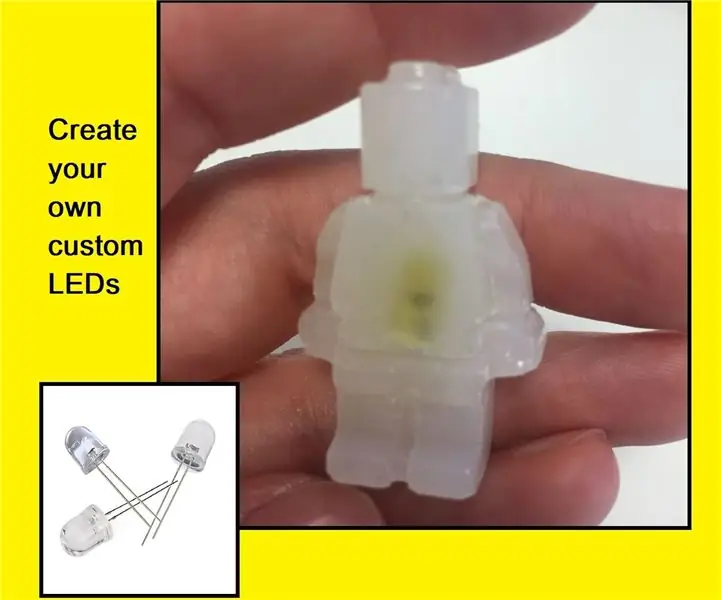
Mukautetut LED -valot kuumaliimalla: Hei kaikki, On pitkä aika viimeisestä julkaisemastani Instructable -ohjelmasta, joten tervetuloa takaisin ja toivon, että se ei petä Joka tapauksessa Instructable -ohjelmaan ………. on ollut tarkoitus kokeilla jonkin aikaa, tehdä / mukauttaa omia LED -valoja. Koska olen
Redbear BLE Nano V2 mukautetut säätimet PfodApp -ohjelmalla - Koodausta ei tarvita: 6 vaihetta

Redbear BLE Nano V2: n mukautetut säätimet PfodAppilla - Koodausta ei vaadita: Päivitys: 15. syyskuuta 2017 - Tämä ohje on päivitetty käyttämään RedBear BLE Nano, V2: n uusinta versiota. Tämän ohjeen edellinen versio, joka kohdistui RedBear BLE Nano V1.5: een, on saatavana täältä. Päivitys 15. marraskuuta - 2017 Joten
